Reklame
Når det kommer til computersikkerhed, lægger vi stor vægt på antivirus løsninger De 10 bedste gratis antivirussoftwareUanset hvilken computer du bruger, har du brug for antivirusbeskyttelse. Her er de bedste gratis antivirusværktøjer, du kan bruge. Læs mere og fjernelse af malware Den komplette guide til fjernelse af malwareMalware er overalt i disse dage, og at udrydde malware fra dit system er en langvarig proces, der kræver vejledning. Hvis du tror, din computer er inficeret, er dette den guide, du har brug for. Læs mere , men der er endnu en del af kagen, som vi ikke kan ignorere: firewalls.
Mens du ikke behøver at vide det hvordan firewalls fungerer Hvordan fungerer en firewall? [MakeUseOf forklarer]Der er tre stykker software, der efter min mening udgør rygraden i en anstændig sikkerhedsopsætning på din hjemme-pc. Disse er anti-virus, firewall og password manager. Af disse er... Læs mere for at bruge dem, kan den viden hjælpe dig til bedre at forstå, hvordan du holder dig selv sikker. Lang historie kort, firewalls er som gatekeepere, der kontrollerer, hvilke programmer der må modtage og sende ud over netværket.
Lad os tage et kig på de bedste gratis firewalls, der er tilgængelige på Windows, sammenligner dem for nem opsætning, brugervenlighed og tilgængelighed af funktioner.
Windows Firewall
Synes godt om Windows Defender Windows Defender: 7 ting, du skal vide om Microsofts antivirusløsningEr Microsofts indbyggede sikkerhed god nok? Microsoft forbedrer løbende sine sikkerhedsværktøjer. Vi viser dig fordelene og ulemperne ved Windows Defender i Windows 8, Læs mere , Windows Firewall er en indbygget sikkerhedskomponent, som Microsoft så generøst inkluderede i alle Windows-versioner startende med XP. Du har sikkert set firewall-popup'en fra tid til anden, der spørger, om du vil tillade et bestemt program at køre på offentlige og/eller private netværk.
Men er Windows Firewall god nok til at være tilstrækkelig som en primær firewall? For de fleste brugere er svaret Ja.
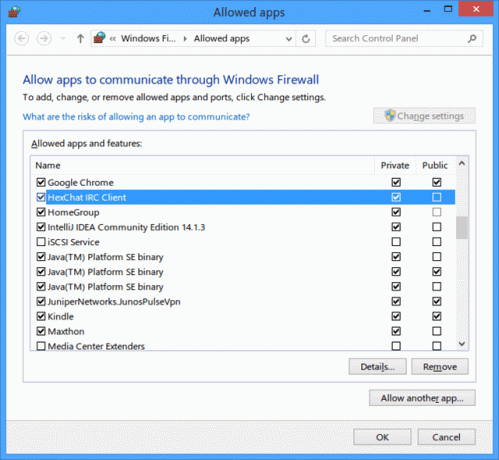
Det fantastiske ved Windows Firewall er, at du sjældent behøver at interagere med det. Når et program starter og ønsker at modtage indgående data fra netværket, registrerer firewallen det, blokerer det og beder dig om at tillade adgang, hvis du vil. Windows Firewall husker dette og vil ikke bede dig om det program igen.
Der er ingen grund til manuelt at konfigurere firewall-indstillinger, hvilket gør det ekstremt praktisk at betjene. Men hvis du nogensinde ønsker at tilbagekalde eller redigere tilladelser til et program, kan du åbne Windows Firewall gennem kontrolpanelet og rode med det der. Igen, helt valgfrit.
Ulempen er, at Windows Firewall er en envejs firewall - den registrerer kun programmer, der vil acceptere netværksdata. Programmer, der vil sende ud netværksdata er gratis at gøre det, og den eneste måde at blokere dem på er manuelt at opsætte udgående regler som vist i vores Oversigt over Windows Firewall Windows 7 Firewall: Sådan sammenlignes den med andre firewallsWindows 7 indeholder en diskret, brugervenlig firewall, der beskytter din computer mod indgående trafik. Hvis du leder efter mere avancerede muligheder, såsom muligheden for at kontrollere udgående trafik eller se applikationerne ved hjælp af din... Læs mere .
Ligesom Windows Firewall, TinyWall er en letvægtsløsning med et enkelt formål, men lighederne slutter der. Den er kompatibel med versioner af Windows, der spænder fra Vista til 10, som dækker stort set alle Windows-computere som Windows XP-brugere fortsætter med at svinde ind Windows XP: Hvad sker der med det nu?Windows XP er muligvis dødt, men det er endnu ikke væk. Over 27 % af computere, der er tilsluttet internettet, kører stadig Windows XP. Her er præcis, hvad "slut på support" betyder for Windows XP-systemer. Læs mere .
Selvom du skal installere TinyWall som ethvert andet program, er det mere en baggrundsproces, der ligger stille i din procesbakke. Højreklik på ikonet, og du får adgang til alle TinyWalls funktioner, inklusive dens hovedfunktion: hvidlisten.
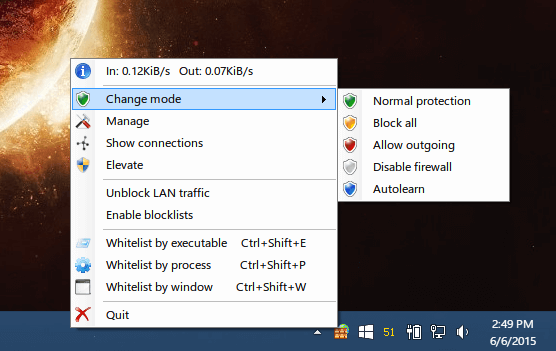
Som standard blokerer TinyWall alle men den mest grundlæggende af netværkskommunikation. Hvis der er et program, du vil undtage, skal du manuelt tilføje det til hvidlisten. Hvidlistetilføjelser kan udføres pr. eksekverbar, pr. proces eller pr. vindue. Heldigvis er der et detektionsværktøj, der leder efter velkendte applikationer og automatisk fritager dem på hvidlisten.
Samlet set kræver TinyWall lidt mere arbejde og opsætning på frontenden, men når det er klar til at gå, kan du glemme alt om det. Det er ikke-påtrængende, bruger ikke mange systemressourcer, men holder dig beskyttet alligevel.
Med hensyn til ren styrke er der få firewalls, der kan matche vedholdenheden og pålideligheden af Comodo Firewall. Comodo er kendt for deres sikkerhedsprodukter - op til og med deres sikker webbrowser, IceDragon Comodo IceDragon kombinerer Comodo Internet Security med Firefox-browsingI årenes løb har jeg prøvet et par modificerede builds af Firefox-klienten. Pale Moon er en af mine favoritter. Det er et alternativ, der virkelig slanker ressourcerne og trækker noget vægt fra... Læs mere - og firewallen er et af deres bedre tilbud.
Når det er installeret, vil Comodo generere flere popups, da det registrerer forskellige programmer, der kører på din computer. Du bliver nødt til at tillade hver enkelt, hvilket føjer denne applikation til Comodos liste over betroede programmer. Heldigvis er der en skybaseret mulighed, der automatisk tillader applikationer fra pålidelige kilder.
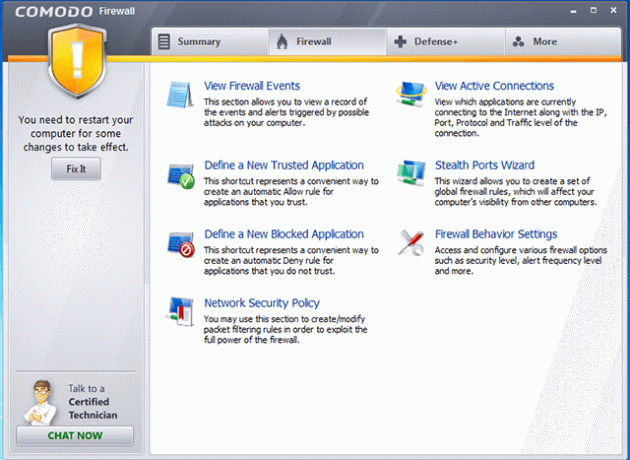
Hvis du er en gamer, er der en nyttig funktion kaldet Game Mode, der midlertidigt deaktiverer blokering, så du ikke bliver oversvømmet med advarsler eller netværksproblemer, mens du er nedsænket i leg.
Denne firewall kommer med et par avancerede funktioner - f.eks nul-dages opdagelse af malware Hvad er en Zero Day-sårbarhed? [MakeUseOf forklarer] Læs mere og en virtuelt sandkassemiljø Tester du et nyt operativsystem? Hold dig sikker med en virtuel maskine Læs mere - så det er ikke helt så let som nogle af de førnævnte alternativer. Dette er måske ikke en dealbreaker, men det er værd at huske på.
Ligesom Online Armor og Comodo, ZoneAlarm gratis firewall har et centralt dashboard, der gør det nemt at administrere dine firewall-indstillinger. Et enkelt klik er alt, der skal til for at tænde eller slukke for hele firewallen, hvis du nogensinde skulle få brug for det.
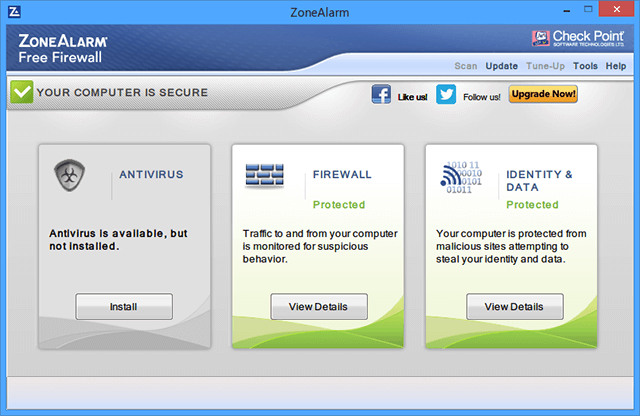
ZoneAlarm kommer med en scanningsmulighed, der ser over dit system og automatisk indstiller sig selv i henhold til de programmer, den finder. Du får de sædvanlige pop-ups, når et program anmoder om tilladelse, og du kan fifle med regler lige fra dashboardet.
Problemet med ZoneAlarm er, at der ikke er meget, der adskiller det fra Windows Firewall. For de fleste mennesker vil de få ekstra klokker og fløjter ikke være nok til at retfærdiggøre besværet med at installere en tredjepartsløsning, når standardfirewallen allerede gør det meste af det samme.
Hvilken er for dig?
Jeg er ret tilfreds med Windows Firewall. Når det kombineres med smarte sikkerhedsvaner Skift dine dårlige vaner, og dine data bliver mere sikre Læs mere , det er beskyttende nok til de fleste af de omstændigheder, en hjemmebruger kan støde på. Automatiserede tilladelses-popups plus muligheden for manuelt at redigere regler er bestemt tilstrækkeligt.
For mere kontrol, mens du forbliver let, kan du ikke slå TinyWall. Hvis du vil have så mange sikkerhedsfunktioner i din firewall som muligt, skal du bruge Comodo. Ellers skal du holde dig til, hvad Windows allerede tilbyder.
Så hvilken kan du bedst lide? Holder du dig til Windows Firewall eller skifter du til et tredjepartsalternativ? Gik jeg glip af nogle gode gratis firewalls? Del dine tanker med os i kommentarerne!
Billedkreditering: skjoldbeskyttelse via Shutterstock
Joel Lee har en B.S. i datalogi og over seks års professionel skriveerfaring. Han er chefredaktør for MakeUseOf.